Hướng dẫn cách cài đặt iPad Pro mới của bạn
Bạn mới rinh về cho mình chiếc máy tính bảng hiệu Apple nổi tiếng nhưng chưa biết cài đặt ra sao. Bài viết này sẽ giúp bạn cách cài đặt iPad Pro mới mua vô cùng đơn giản mà cần thiết. Cùng HnamMobile tham khảo bài viết dưới đây nhé!
Bạn mới rinh về cho mình chiếc máy tính bảng hiệu Apple nổi tiếng nhưng chưa biết cài đặt ra sao. Bài viết này sẽ giúp bạn cách cài đặt iPad Pro mới mua vô cùng đơn giản mà cần thiết. Cùng HnamMobile tham khảo bài viết dưới đây nhé!

Việc cần làm đầu tiên khi bạn mua một chiếc iPad Pro mới về chính là thiết lập những thông tin, bảo mật và một số tính năng khác để sử dụng. Nếu như bạn mới chuyển từ iPad cũ sang iPad mới chỉ cần chuyển dữ liệu và đồng bộ lại thiết bị để tiết kiệm thời gian.
Các cách để thiết lập iPad
Quy trình thiết lập bắt đầu từ thời điểm bạn nhìn thấy dòng chữ "Xin chào" đầu tiên xuất hiện trên màn hình cho đến bước cuối cùng, đây là mọi thứ bạn cần biết về cách thiết lập iPad Pro mới với Face ID.
Lưu ý: Hướng dẫn này dành cho iPad Pro có Face ID. Các thiết bị iPad có Touch ID sử dụng một quy trình riêng biệt.
Bạn có thể thiết lập iPad Pro mới của mình theo một trong ba cách: thiết lập mới hoàn toàn, khôi phục từ một iPad khác hoặc nhập nội dung từ máy tính bảng không phải của Apple. Dưới đây là ý nghĩa chi tiết hơn của từng tùy chọn đó:
Thiết lập mới hoàn toàn - có nghĩa là thiết lập cài đặt mới hoàn toàn. Điều này dành cho những người chưa bao giờ sử dụng điện thoại thông minh hoặc các dịch vụ trực tuyến trước đây hoặc những người muốn iPad của họ được cài đặt theo ý muốn của mình.
Khôi phục từ bản sao lưu iPhone, iPad hoặc iPod touch trước - Bạn có thể thực hiện việc này trực tuyến với iCloud hoặc qua USB với iTunes. Điều này dành cho những người đã có thiết bị iOS trước đó và đang chuyển sang thiết bị mới.
Nhập từ Android - Apple có một ứng dụng trong Google Play để giúp chuyển đổi từ Android dễ dàng hơn, nhưng các dịch vụ trực tuyến cũng cho phép bạn di chuyển nhiều dữ liệu hơn từ bất kỳ thiết bị cũ nào. Điều này dành cho những người mới chuyển sang iPad.
Cách 1: Thiết lập mới hoàn toàn các cài đặt
Vào thời điểm bạn bật iPad Pro mới lần đầu tiên, bạn sẽ được chào đón bằng dòng chữ "Xin chào" bằng nhiều ngôn ngữ khác nhau. Thao tác này giống nhau cho dù bạn đang bắt đầu thiết lập từ đâu, khôi phục từ một iPad khác hay chuyển từ Android.
B1: Chạm vào trượt để thiết lập và trượt ngón tay của bạn trên màn hình để bắt đầu.
B2: Chọn ngôn ngữ của bạn .
B3: Chọn quốc gia hoặc khu vực của bạn .
B4: Chọn mạng wi-fi . Nếu bạn không ở trong phạm vi mạng wi-fi, bạn có thể thiết lập điều này sau. Chọn Di động để thay thế.
B5: Tại thời điểm này, bạn có thể chọn sử dụng Thiết lập tự động để thiết lập iPad Pro mới của mình với cùng một mật mã và cài đặt giống một iPad khác.
B6: Nếu bạn chọn thiết lập iPad Pro mới của mình theo cách thủ công, hãy tiếp tục với các bước sau:
B7: Nhấn Tiếp tục sau khi đọc thông tin về Dữ liệu và Quyền riêng tư của Apple.
B8: Nhấn vào Bật dịch vụ vị trí. Nếu bạn không muốn bật dịch vụ vị trí vào lúc này, hãy chọn Bỏ qua Dịch vụ Vị trí. Bạn có thể bật một số dịch vụ vị trí theo cách thủ công, chẳng hạn như Bản đồ.
B9: Thiết lập Face ID. Nếu bạn cần trợ giúp, đây là cách thiết lập Face ID trên iPad Pro mới của bạn.
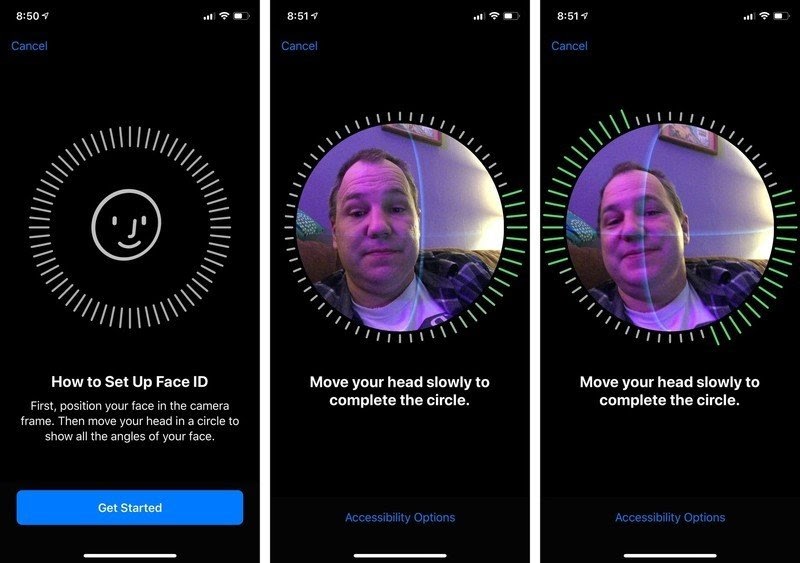
Thiết lập FaceID
B10: Tạo mật mã. Bạn có thể thiết lập mật mã tiêu chuẩn gồm sáu chữ số hoặc tạo mật mã bốn chữ số hoặc mật mã tùy chỉnh bằng cách nhấn vào Tùy chọn mật mã .
B11: Tiếp theo, bạn sẽ được hỏi xem bạn muốn khôi phục từ bản sao lưu, thiết lập làm iPad mới hay di chuyển dữ liệu từ Android.
Lưu ý: Nếu bạn muốn bỏ qua Face ID và thiết lập mật mã, chỉ cần chọn "thiết lập sau" và bỏ qua quá trình thiết lập bảo mật.
Cách 2: Khôi phục hoặc chuyển dữ liệu của bạn từ một máy tính bảng khác
Nếu bạn không muốn bắt đầu làm với một thiết bị có dữ liệu hoàn toàn mới, bạn sẽ muốn chuyển dữ liệu từ iPad cũ sang iPad mới hoặc chuyển dữ liệu từ thiết bị Android cũ sang iPad mới. Đây là cách thực hiện.
Khôi phục từ iCloud hoặc iTunes Backup
Bạn có hai lựa chọn khi khôi phục ứng dụng và dữ liệu của mình từ một iPad khác; iCloud hoặc iTunes.
Bạn chọn cái nào tùy thuộc vào việc bạn sao lưu iPad cũ của mình trong iCloud hay bằng cách cắm nó vào máy tính và sao lưu qua iTunes.
Sau khi đã sao lưu iPad cũ, hãy chọn xem bạn muốn khôi phục iPad Pro mới từ iCloud hay iTunes, thao tác này sẽ cho phép bạn chuyển dữ liệu cũ của mình sang thiết bị mới.
Di chuyển dữ liệu từ thiết bị Android
Apple có một ứng dụng đặc biệt dành riêng cho những người chuyển từ Android có tên Move to iOS và nó có sẵn trong cửa hàng Google Play. Trước khi chuyển dữ liệu của bạn sang iPad Pro mới, hãy tải xuống Di chuyển sang iOS trên điện thoại Android của bạn. Sau đó, bạn sẽ sẵn sàng bắt đầu di chuyển dữ liệu của mình từ thiết bị Android sang iPad Pro mới .
Cách 3: Thiết lập iPad Pro của bạn như mới
Bạn chỉ muốn bắt đầu lại từ đầu, bạn có thể thiết lập iPad Pro của mình như mới.
Nhấn vào Thiết lập làm iPad mới .
Nhập ID Apple và mật khẩu của bạn . Nếu chưa có, bạn có thể tạo một cái mới . Nhấn vào Không có ID Apple? và làm theo các bước.
Đọc và đồng ý với các điều khoản và điều kiện của Apple.
Nhấn vào Đồng ý một lần nữa để xác nhận.
Thiết lập Apple Pay .
Thiết lập Chuỗi khóa iCloud .
Thiết lập Siri và " Hey, Siri ."
Nhấn vào Gửi thông tin chẩn đoán cho Apple khi ứng dụng gặp sự cố hoặc các vấn đề khác phát sinh hoặc nhấn vào Không gửi nếu bạn không muốn gửi.
Bật Thu phóng hiển thị để có thêm các cách tuỳ chỉnh màn hình iPhone của bạn.
Nhấn vào Bắt đầu .
Như vậy là bạn đã hoàn tất thiết lập iPad của mình rồi đấy!
Theo dõi trang Thủ thuật của HnamMobile để cập nhật những thủ thuật iPhone hữu ích nhất nhé!
HnamMobile
Theo imore.com
Danh mục
Sản phẩm mới
XEM TẤT CẢ
So sánh iPhone 14 Pro và 14 Plus: Lựa chọn nào phù hợp với bạn?

Chiêm ngưỡng trọn bộ 09 màu iPhone 14 ấn tượng

Samsung chính thức ra mắt thế hệ đồng hồ thông minh mới - Galaxy Watch 5 series

Bản beta mới nhất của Xcode 14 chứng thực màn hình luôn hiển thị trên iPhone 14 Pro
Thủ thuật - Ứng dụng
XEM TẤT CẢ
Apple Watch – Trợ Thủ Đắc Lực Giúp iPhone Trở Nên Hoàn Hảo Hơn

Sạc iPhone Nhanh Chuẩn Với MagSafe: Tối Ưu Hiệu Suất, Bảo Vệ Thiết Bị

Cách Tùy Chỉnh Ứng Dụng Mail Trên iOS 18.2 Để Trở Về Giao Diện Cũ

Có Nên Bật Chế Độ Tiết Kiệm Pin Trên iPhone? Giải Đáp Đầy Đủ & Chính Xác

iPhone Giờ Đây Còn Là Cả Một Chiếc Ví Thông Minh: Trải Nghiệm Apple Wallet Từ A–Z




